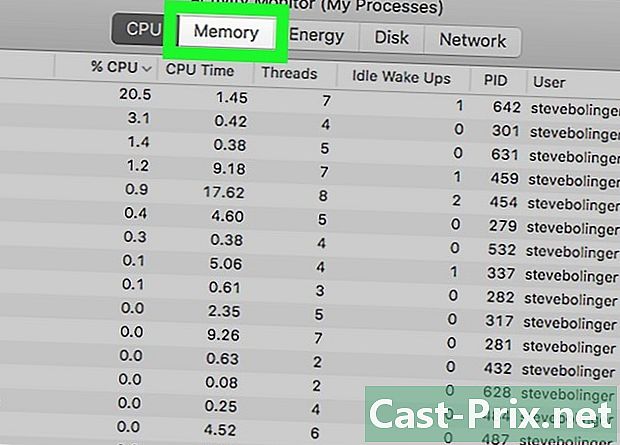コンピューターが最後に使用された時期を知る方法
著者:
John Stephens
作成日:
22 1月 2021
更新日:
19 5月 2024

コンテンツ
はwikiです。つまり、多くの記事が複数の著者によって書かれています。この記事を作成するために、18人(一部は匿名)がこのエディションに参加し、時間の経過とともに改善されました。誰かがあなたのコンピューターを検索しているのではないかと疑っているかもしれません。あなたは自分でどれくらいの頻度でそれを使うのか知りたいだけかもしれません。どちらの場合でも、コンピューターがいつ使用されたかを知る簡単な方法を知る必要があります。
ステージ
-
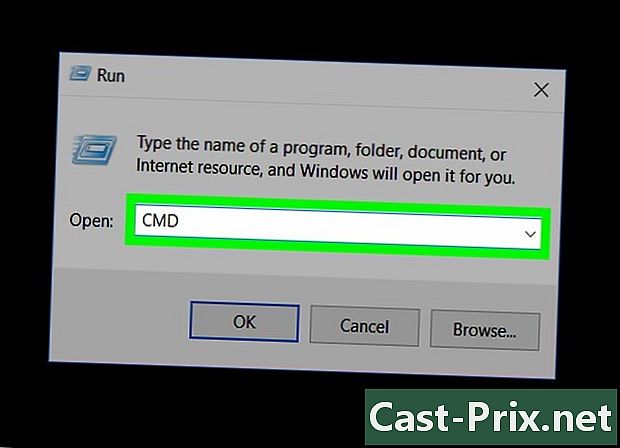
簡単に。 情報にアクセスする最も簡単な方法は、クリックすることです スタートそれから 行います または、WindowsキーとRキーを同時に押します。次に「cmd」と入力して、 エントリー。これにより、Windowsコマンドウィンドウが開きます。次に、ダイアログボックスに「systeminfo」と入力し、をクリックします エントリー。一定の時間が経過すると、情報のリストが表示されます。システムが最後にブートされた時刻に達するまでスクロールします。より詳細なデータを取得できる別の手順があることに注意してください。 -
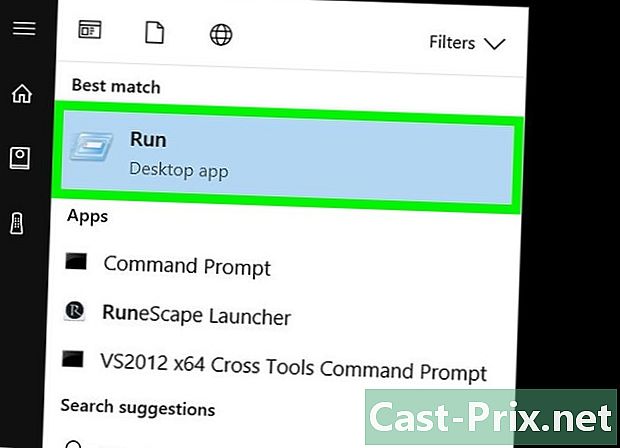
入る スタート それから 行います. Rキーと同時にWindowsキーを押すこともできますコンピューターのXPよりも新しいオペレーティングシステムを使用している場合は、メニュー検索ボックスに次の情報を直接入力する必要があります。 スタート. -
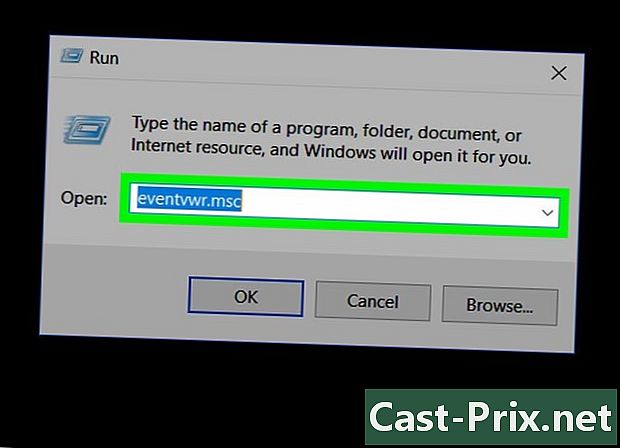
「eventvwr.msc」と入力します。 メイク エントリー. -
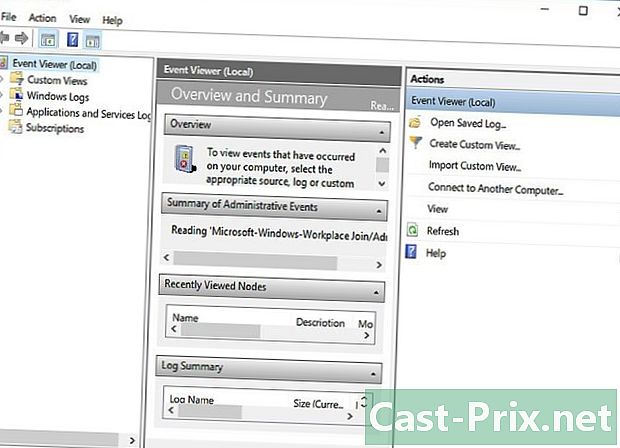
表示されるイベントオブザーバを調べます。 Windows Vistaを使用しており、UACが表示されている場合は、クリックします 続けます. -
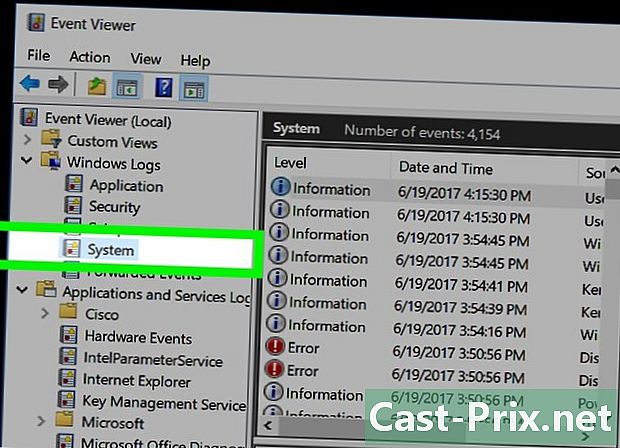
開けて Windowsログ. -
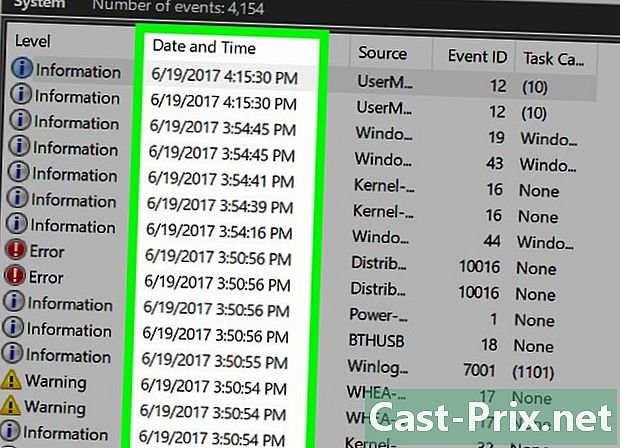
情報にアクセスします。 これらのログには、コンピューターで発生したすべての最近のイベントとそれらが発生した日時が一覧表示されます。このデータに基づいて、コンピューターが最後に使用された時期を判断できます。
- 拡張子「.msc」を入力する必要は必ずしもありませんが、Windowsの一部のバージョンでは必須です。疑わしい場合は書き留めてください。
- 同じメニューで、カスタムログビューにアクセスできます。
- よくわからない場合は、コントロールを深く掘り下げないでください。
- これらの手順は、Windows XPを実行しているコンピューターでは機能しません。